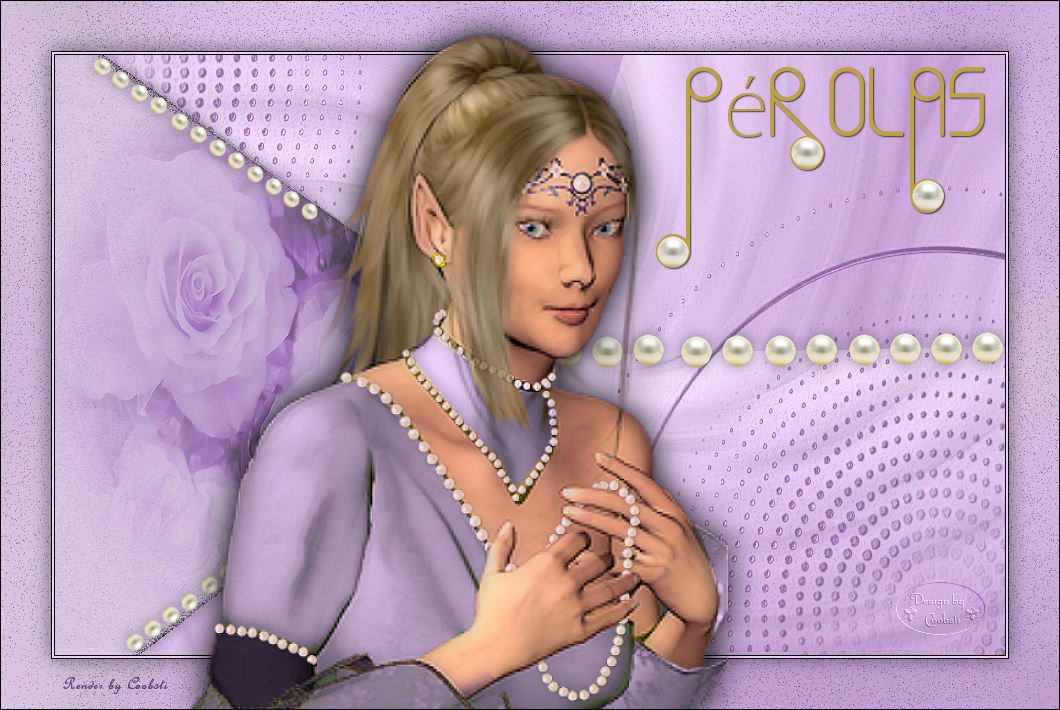Perolas
Perlen
Inge-Lore 20.04.2024
.
.
.
.
 Obrigada por CidaBen sua permissão.
Obrigada por CidaBen sua permissão.
Das Copyright des original Tutorials liegt alleine bei CidaBen,
das Copyright der deutschen Übersetzung liegt alleine bei mir,Inge-Lore.
Es ist nicht erlaubt,mein Tutorial zu kopieren oder auf
anderen Seiten zum download anzubieten.
Mein Material habe ich aus diversen Tubengruppen.
Das Copyright des Materials liegt alleine beim jeweiligen Künstler.
Sollte ich ein Copyright verletzt haben,sendet mir bitte eine E-Mail.
Ich danke allen Tubern für das schöne Material,
ohne das es solche schönen Bilder gar nicht geben würde.
Ich habe das Tutorial mit PSP 2019 Ultimate gebastelt,
aber es sollte auch mit allen anderen Varianten zu basteln gehen.
*****************************************************
Hier werden meine Tutoriale getestet
Unlimited–&<Background Designers IV>–@Kaleidoscope3
Kohan’s Filters–Autointerlace v1.0
Johann’s Filters 2.0–Chaos Dissolve HIER
Alien Skin Eye Candy 5 Impact – Glass
FM Tile Tools–Saturation Emboss
****************************************************
Weil man bei den neuen PSP Versionen nicht mehr so einfach spiegeln kann,
Mach es dir auch einfach und installiere dir die Skripte !!
****************************************
andernfalls schreibe ich es dazu.
****************************************
Das Originaltutorial,klick einfach aufs Bild
.
.
.
.
.
Punkt 1
Schiebe die Selection in den Auswahlordner.
Such dir aus deinen Tuben eine helle und dunkle Farbe.
Öffne ein neues Blatt 950 x 600 Px–mit diesem Verlauf füllen.
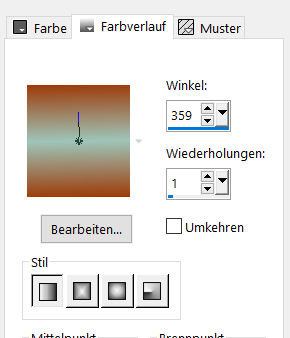 Neue Ebene–Auswahl alles
Neue Ebene–Auswahl alles
kopiere *Imagem_triangulos_perolas*–einfügen in die Auswahl
Auswahl aufheben–Deckkraft 60%–evtl. Mischmodus Luminanz (V)
nach unten zusammenfassen
Punkt 2
Einstellen–Unschärfe–Strahlenförmige Unschärfe
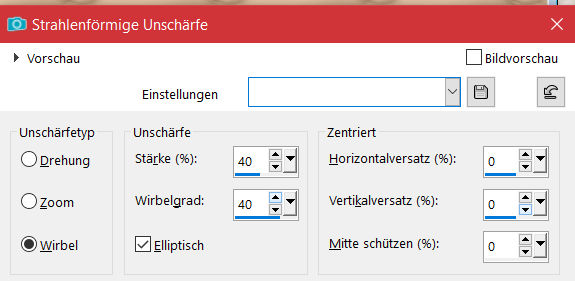 Kanteneffekte–stark nachzeichnen
Kanteneffekte–stark nachzeichnen
Unlimited–&<Background Designers IV>–@Kaleidoscope3
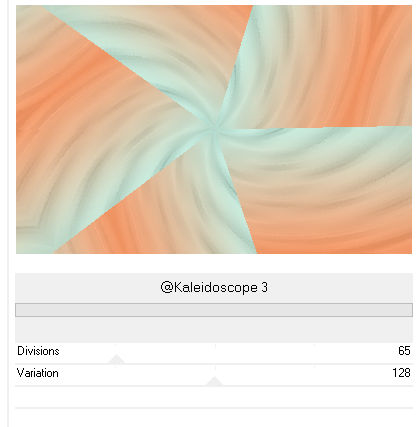 Auswahl–Auswahl laden/speichern–Auswahl aus Datei laden
Auswahl–Auswahl laden/speichern–Auswahl aus Datei laden
Auswahl *Sel_perolas_cben1* laden
Punkt 3
Neue Ebene–mit der hellen Farbe füllen
Schlagschatten 0/0/40/20
Auswahl aufheben
Plugins–Kohan’s Filters–Autointerlace v1.0
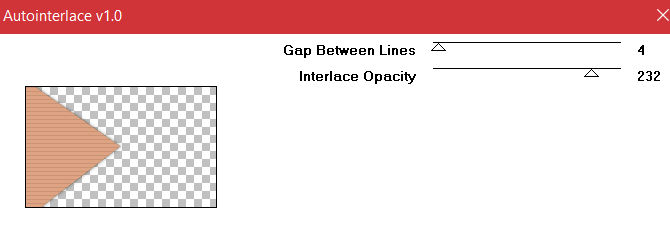 kopiere *Decor_perolas_cben1*–einfügen auf dein Bild
kopiere *Decor_perolas_cben1*–einfügen auf dein Bild
mit Taste K einstellen auf 456 / 277
Schlagschatten wdh.
Punkt 4
Einstellen–Farbton und Sättigung–Resonanz
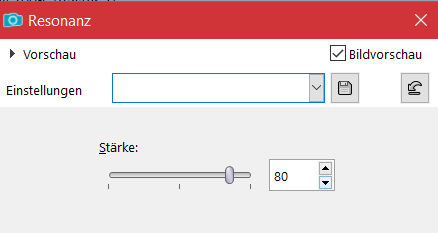 neue Ebene–mit der dunklen Farbe füllen
neue Ebene–mit der dunklen Farbe füllen
Ebenen–Maskenebene aus Bild *NarahsMasks_1819*
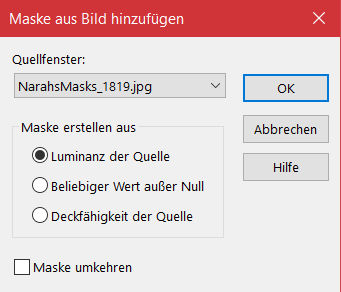 Kanteneffekte–nachzeichnen
Kanteneffekte–nachzeichnen
zusammenfassen–Gruppe zusammenfassen
Benutzerdefinierter Filter–Emboss 3
Ebene an 2.Stelle von unten schieben
Punkt 5
Geh auf Raster 2
kopiere *Decor_perolas_cben2*–einfügen auf dein Bild
mit Taste K einstellen auf 38 / 2
Schlagschatten wdh.
Einstellen–Farbton und Sättigung–Resonanz wdh.
geh wieder auf Raster 2
Einstellen–Bildrauschen hinzufügen
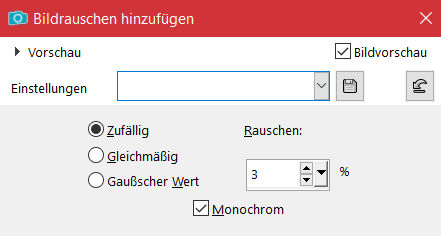
Punkt 6
Plugins–Johann’s Filters 2.0–Chaos Dissolve
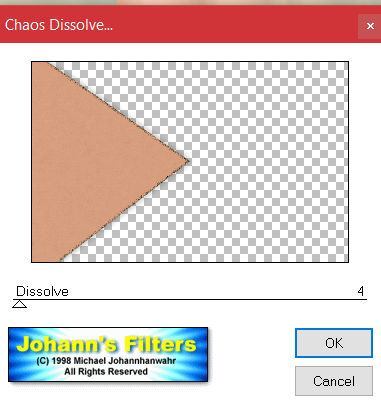 nochmal Auswahl *Sel_perolas_cben1* laden
nochmal Auswahl *Sel_perolas_cben1* laden
neue Ebene–kopiere deine Blumentube
einfügen in die Auswahl–Auswahl aufheben–scharfzeichnen
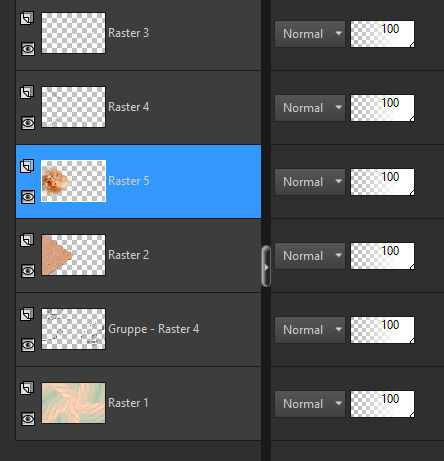
Punkt 7
Alle Ebenen kopieren
Rand hinzufügen–1 Px schwarz
Rand hinzufügen–2 Px helle Farbe
Rand hinzufügen–1 Px schwarz
Auswahl alles
Rand hinzufügen–50 Px dunkle Farbe
Auswahl umkehren–einfügen in die Auswahl
Punkt 8
Einstellen–Unschärfe–Gaußsche Unschärfe mit 15
Plugins–Johann’s Filters 2.0–Chaos Dissolve
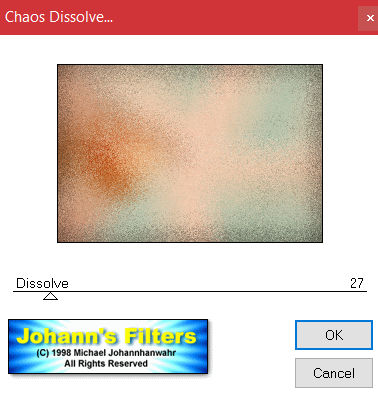 Plugins–MuRa’s Seamless–Emboss at Alpha Standard
Plugins–MuRa’s Seamless–Emboss at Alpha Standard
Auswahl umkehren
Schlagschatten 0/0/50/30
Auswahl aufheben
Punkt 9
Kopiere deine Personentube–einfügen auf dein Bild
passe die Größe an–scharfzeichnen
Schlagchatten 0/0/100/50
kopiere den Text–einfügen auf dein Bild
mit Taste K einstellen auf 654 / 65
setz dein WZ und das Copyright aufs Bild
Rand hinzfuügen–1 Px schwarz
und als jpg speichern.